在网上找到的一些图片或自己拍摄的图片,当我们要使用这些图片时发现图片过大不适合用,这时我们就要对图片的大小进行调整,那我们怎样才能使图片调整成适合使用的大小呢,下面小编齐鸿教大家使用Win8.1画图工具调整图片大小。
操作步骤如下
第一步:打开要调整大小的图片,在打开的图片中可以看到图片大小为“867*700”

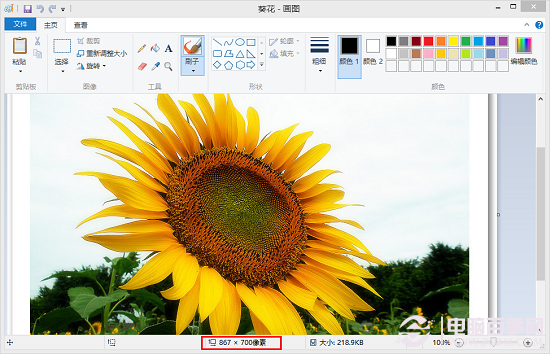
第二步:点击左上角“重新调整大小”选项在弹出的窗口中选择“像素”下面“水平”“垂直”分别输入我们要调整的尺寸,确定
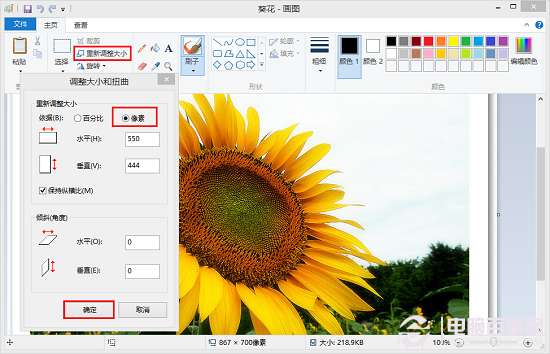
第三步:查看调整大小后的图片,保存即可。
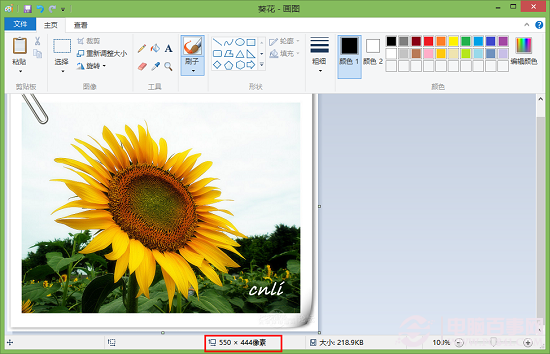
使用使用Win8.1画图工具调整图片大小,非常方便,不用下载图片工具,少了安装,省了磁盘空间,办到了我们的需求。




